Discordのテーマを変更する方法
デフォルトのDiscordテーマ(Discord theme)は悪くありませんが、オプションがあるときに誰もがそれを維持することに興味があるわけではありません。はい、Discordを使用すると、ユーザーはアカウントの外観を変更できます。その方法については、必ず説明します。
Discordのテーマを変更する方法
さて、タスクは簡単ですが、オプションは多くありません。ご覧のとおり、ユーザーはダークテーマまたはライトテーマのみを選択できます。将来的には、Discordの開発者が、ユーザーがアカウントのルックアンドフィールをカスタマイズするためのより多くのオプションを作成することを願っています。
- PCでDiscordアプリを起動します
- [設定]メニューにアクセスします
- [外観]タブを選択します
- ダークまたはライトのテーマを選択
この状況について、より詳細に話しましょう。

Discordの外観を変更する前に、ユーザーはまず[ユーザー設定](User Settings)領域に移動する必要があります。これは、アプリの下部にある歯車をクリックすることで実行できます。そこから、選択できるオプションがたくさん表示されます。
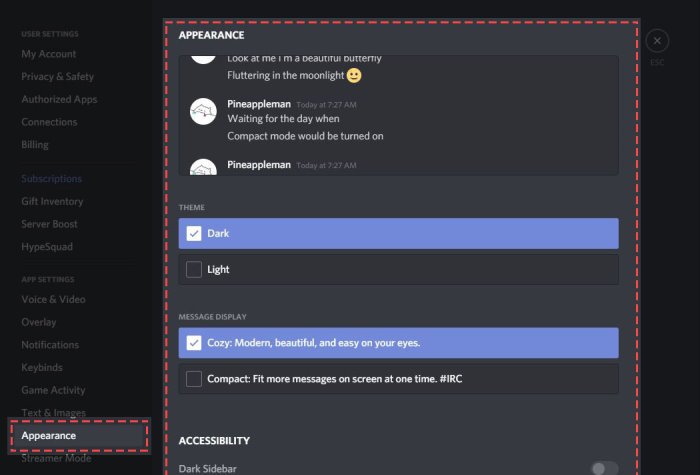
[ユーザー設定](User Settings)領域の左側から[アプリの設定](App Settings)まで下にスクロールし、 [外観(Appearance)]をクリックして時間を無駄にせずに、Discordを可能な限り好みに合わせて形作るために必要なすべてのツールを表示します。
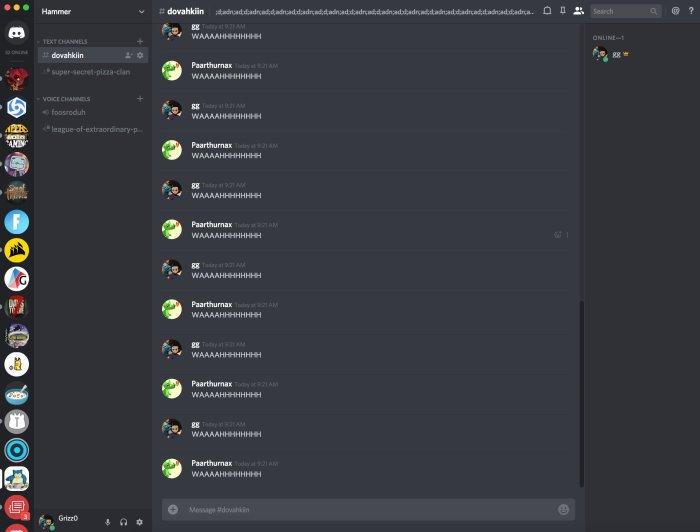
残念ながら、ユーザーがここで変更することはあまりありません。それは悲しいことです。しかし、私たちは与えられたものでしかやり遂げることができないので、それを行う方法を見てみましょう。
それは楽です。[暗い(Dark)]をクリックするだけ(Just)で、外観をより暗い色合いまたは明るい色に変更して、より明るくすることができます。
ユーザーは、アクセシビリティの目的で変更を加える機能とともに、 2つのメッセージ表示オプションから選択することもできます。(Message Display)
ご不明な点がございましたら、コメント欄でお知らせください。できる限り対応させていただきます。
次を読む(Now read next):Discordで画面共有とボイスチャットを同時に行う方法(How to Screen Share and Voice Chat on Discord at the same time)。
Related posts
DiscordにSpoiler TagsをSpoiler Tagsに追加する方法
Fix Windows PCのRate Limited Discord errorです
Fix Discord Mic Windows 11/10では機能していません
Discord Windows PCのオーディオ品質を向上させる方法
Discord and Invite friendsにChat Serverを作成する方法
Slow Modeの使用方法Discord
Fix Discord Error Codes and Messages
Fix Discord Voice Connection Windows 11/10のエラー
Discord accountを無効にする、削除、または復元する方法
DiscordはPCゲーマー用の無料のVoice & Text Chat appです
Xbox Live and GitHubをDiscordに追加する方法
参加できるゲームのためのBest Discord Servers
Role DiscordのRoleの専用チャネルを作成する方法
Fix Discord Installation Windows PCでエラーが失敗しました
Discordで単一または複数の直接メッセージを削除する方法
PCのオーディオ品質のDiscordを改善する方法
DiscordでTwo-Factor Authenticationを有効にする方法
Discord updateが失敗しました。 Windows 10のRetrying loopのStuck
Black ScreenはScreen ShareのDiscordのWindows 11/10の間に表示されます
Fix Discord Console Log Windows 11/10コンピュータのエラー
